Kapitel 1 Java Desktop System im Überblick
Java Desktop System umfasst eine vollständige Desktop-Lösung mit fortschrittlichen Office-Anwendungen und basiert zu weiten Teilen auf Open-Source-Software. Die Hauptleistungsmerkmale und -komponenten werden in den folgenden Abschnitten kurz dargestellt:
Leistungsmerkmale und Vorteile
Java Desktop System bietet die folgenden Leistungsmerkmale und Vorteile:
Zusammenfassung der Hauptkomponenten
Die folgenden Abschnitte bieten Ihnen einen kurzen Abriss der Hauptkomponenten von Java Desktop System:
GNOME 2.2 Desktop
Mit GNOME Desktop lässt sich der täglichen Umgang mit Anwendungen und Dokumenten effizient gestalten.
Sehen Sie hier die wichtigsten Softwarekomponenten von GNOME Desktop:
GNOME Desktop-Anwendungen
In der folgenden Tabelle sind die von Sun Microsystems unterstützten GNOME Desktop-Anwendungen aufgeführt:
|
Kategorie |
Anwendung |
Beschreibung |
|---|---|---|
|
Zubehör |
|
Dient zum Erzeugen, Anzeigen, Bearbeiten oder Entpacken von Archiven. |
|
|
Einfacher mathematischer und wissenschaftlicher Rechner mit arithmetischen, Trigonometrie- und Logarithmusfunktionen. |
|
|
|
Bietet die Möglichkeit, Zeichen aus einer Zeichentabelle auszuwählen und in Wörter aus Standardzeichen zu integrieren. |
|
|
|
Dient zum Aufsuchen von Definitionen und der richtigen Schreibung von Wörtern. |
|
|
|
Ein einfacher Texteditor zum Erstellen und Bearbeiten von Textdateien. |
|
|
Grafik |
|
Dient zum Anzeigen und Speichern von Grafiken in Standard-Grafikdateiformaten. |
|
|
Ermöglicht die Anzeige von Dateien im Portable Document Format (PDF). |
|
|
|
Ermöglicht die Anzeige von Dateien im PostScript-Format. |
|
|
Internet |
|
Ein mit verschiedenen Protokollen arbeitender Instant-Messaging-Client. |
|
Multimedia |
|
Dient zur Wiedergabe von Audio-CDs auf dem Computer. |
|
|
Ermöglicht die Wiedergabe von Multimediadateien. |
|
|
|
Dient zum Aufnehmen und Wiedergeben von Audiodateien im Format waveform (.wav). |
|
|
|
Dient zu Regelung der Lautstärke Ihres Systems. |
|
|
Program- mierung |
|
Ein Tool zum Melden von Desktop-Fehlern. |
|
|
Programm zum Erstellen von Benutzeroberflächen für GNOME. |
GNOME Desktop-Applets
In der folgenden Tabelle sind die von Sun Microsystems unterstützten GNOME Desktop-Applets aufgeführt:
|
Kategorie |
Applet |
Beschreibung |
|---|---|---|
|
Zubehör |
|
Zeigt Datum und Uhrzeit an. |
|
|
Dient zum Aufsuchen von Definitionen und der richtigen Schreibung von Wörtern. |
|
|
|
Ein Kalenderserver-Client. |
|
|
|
Dient zum Erstellen und Anzeigen kleiner Haftnotizen auf dem Desktop. |
|
|
|
Dient zur ständigen Abfrage der aktuellen Aktienkurse. |
|
|
Unterhaltung |
|
Zeigt eine Animation an und führt beim Klicken auf die Animation einen benutzerdefinierten Befehl aus. |
|
|
Ein Augenpaar, das jeder Bewegung des Mauszeigers auf dem Bildschirm folgt. |
|
|
Internet |
|
Prüft Ihren Mail-Server in regelmäßigen Abständen nach neuen Nachrichten in Ihrem Posteingang. |
|
|
Zeigt an, ob Ihr Modem funktioniert und zeichnet sowohl das Verhalten als auch die Leistung des Modems auf. |
|
|
|
Überwacht die Aktivität eines Netzwerks. |
|
|
|
Ermöglicht den Zugriff auf Web-Suchdienste und einen schnellen Zugriff auf zuvor besuchte Websites. |
|
|
|
Überwacht die Verbindungen zu Wireless-Geräten auf Ihrem Desktop. |
|
|
Multimedia |
|
Dient zur Wiedergabe von Audio-CDs auf dem Computer. |
|
|
Dient zu Regelung der Lautstärke Ihres Systems. |
|
| Dienstprogramm | Adressensuche | Ermöglicht die Suche nach E-Mail-Adressen und Telefonnummern von Personen in Ihrem Adressbuch. |
|
|
Zeigt den Zustand des Power-Management-Subsystems auf Laptop-Computern an. |
|
|
|
Ein praktisches Hilfsmittel für den Zugriff auf Nicht-Standardzeichen. |
|
|
|
Eine Befehlszeile, die Sie innerhalb von jedem Panel auf dem Desktop verwenden können. |
|
Festplatten-Mounter | Dient zum Einhängen lokaler Festplatten und Geräte. | |
|
|
Zeigt den Status der Eingabehilfefunktionen für die Tastatur. |
|
|
|
Ermöglicht es, der Tastatur verschiedene Tastaturbelegungen zuzuweisen. |
|
|
|
Zeigt Symbole verschiedener Anwendungen an, an der Sie die Aktivität der Anwendungen erkennen können. Wenn Sie beispielsweise eine CD mit der Anwendung CD-Player abspielen, wird im Benachrichtigungsfeld ein CD-Symbol angezeigt. |
|
|
|
Dient zur Konfiguration von Palm OS-Geräten. |
|
|
|
Organisiert die Anwendungen, die Sie am häufigsten verwenden, in Panels. |
|
|
|
Eine Systemlastanzeige, mit der sich die CPU-, RAM- und Swap-Nutzung sowie den Netzwerkverkehr grafisch darstellen lassen. |
|
|
|
Ermöglicht die Verwaltung der auf dem Desktop geöffneten Fenster. |
|
|
|
Dient zur Anzeige einer Liste aller auf dem Desktop geöffneten, sichtbaren Fenster, in der Sie ein zu aktivierendes Fenster auswählen können. |
|
|
|
Dient zum Umschalten zwischen Arbeitsflächen. |
Ximian Evolution 1.4
Evolution ist ein fortschrittliches Verwaltungssystem für persönliche Informationen, das mit E-Mail- und Kalenderservern verwendet werden kann. Evolution setzt sich aus den folgenden Komponenten zusammen:
|
Komponente |
Beschreibung |
|---|---|
|
Kalender |
Dient zum Einplanen von Terminen. |
|
Kontakte |
Bietet Ihnen die Möglichkeit, ein Adressbuch aus Ihren Kontakten zu erstellen. |
|
|
Dient zum Verfassen, Versenden, Empfangen und Verwalten von E-Mail-Nachrichten. |
|
Zusammenfassung |
Stellt Ihren Tag im Überblick dar. Zusammenfassung zeigt eine Übersicht Ihrer E-Mails, Termine, Besprechungen und Aufgaben an. |
|
Aufgaben |
Dient zur Verwaltung Ihrer Aufgaben. |
|
Connector |
Stellt Verbindungen zu Mail- und Kalenderservern her. |
Sehen Sie hier die Leistungsmerkmale und Vorteile von Evolution:
|
Funktion |
Vorteil |
|---|---|
|
Vielseitigkeit |
In einem einzigen Paket stellt Evolution Verwaltungsfunktionen für Kontaktinformationen, Termine und E-Mails zur Verfügung. Evolution ist das Schaltpult für all Ihre Kommunikationsbedürfnisse. |
|
Kompatibilität |
Evolution bietet Unterstützung für globale E-Mail-Protokolle wie IMAP4, SMTP, POP3 und LDAP. Außerdem unterstützt Evolution globale Standards und Dateiformate, wie beispielsweise mbox, um die Integration in bereits vorhandene Umgebungen so reibungslos wie möglich zu gestalten. |
|
Kombinierfähigkeit |
Öffentliche Schnittstellen für die Kernfunktionen der Evolution-Komponenten sorgen für eine problemlose Kombination mit anderen Anwendungen. |
|
Skalierbarkeit |
Evolution verwaltet große Mengen von E-Mails und stellt Ihnen Werkzeuge zur Verfügung, mit welchen Sie Ihre Nachrichten effizient organisieren, lesen und durchsuchen können. |
StarOffice 7
StarOffice kann unter verschiedenen Betriebssystemen wie Linux, Solaris und Windows ausgeführt werden. Die StarOffice-Anwendungssammlung umfasst die folgenden Anwendungen:
-
Textverarbeitung
-
Tabellenkalkulation
-
Präsentation
-
Grafik
-
Datenbanken
Sehen Sie hier die Leistungsmerkmale und Vorteile von StarOffice:
|
Leistungsmerkmal |
Vorteil |
|---|---|
|
Unterstützung für XML-Dateiformate |
Sie können komplexe Dokumente und Webseiten erstellen, verwalten und auf sie zugreifen. |
|
Selbst erklärende grafische Benutzeroberfläche |
Minimale Einarbeitungszeit durch gewohntes Benutzeroberflächenkonzept. |
|
Basiert auf offenen Standards und Open-Source-Code von OpenOffice.org |
Keine Einschränkungen durch herstellereigene Formate. |
Mozilla 1.4
Mozilla ist ein leistungsfähiger, plattformübergreifender Webbrowser, der eine Vielzahl von Leistungsmerkmalen in sich vereint. Mozilla stellt Ihnen mit einer einzigen, leistungsfähigen Anwendungssammlung Unternehmensfunktionen zur Verfügung und ermöglicht Ihnen Folgendes:
-
Surfen im Internet
-
Kommunikation mit Kollegen
-
Teilnahme an Diskussionsgruppen
-
Erzeugen dynamischer Webseiten
Sehen Sie hier die Leistungsmerkmale und Vorteile von Mozilla:
|
Leistungsmerkmal |
Vorteil |
|---|---|
|
Leistungsfähiger Webbrowser |
Steigert die Produktivität durch mehr Effizienz beim Browsen. |
|
Anspruchsvolle Navigations- und Filterfunktionen |
Zeitersparnis durch die Verwaltung Ihrer E-Mails und die Möglichkeit, eingehende Nachrichten gezielt weiterleiten zu lassen. Schnelle, effiziente Suchen und mehr Datenschutz. |
|
Erweiterte JavaScript-Steuerelemente |
Ermöglichen es, in Composer erstellte Webdokumente mit nur wenigen Mausklicks zu speichern und auf einem Server zu veröffentlichen. |
|
Browsen mit Registerkarten |
Auf verschiedenen Registerkarten lassen sich in einem einzigen Browserfenster mehrere Websites anzeigen. |
Java-Technologie
Mit Java steht Ihnen eine Entwicklungsumgebung für zahlreiche Plattformen von Servern über Mobiltelefone bis hin zu Chipkarten zur Verfügung. Die Java-Technologie trägt zur Vereinheitlichung der Unternehmensinfrastruktur bei und sorgt so für eine nahtlose, sichere Netzwerkplattform für Benutzer.
Sehen Sie hier die Leistungsmerkmale und Vorteile von Java:
Erste Schritte
Dieser Abschnitt beschreibt die typische Standardkonfiguration von Java Desktop System.
Erstmaliges Starten einer Sitzung
Für den Zugriff auf Java Desktop System müssen Sie einen Benutzernamen und ein Passwort eingeben. Wenn Sie zum ersten Mal eine Sitzung starten, sehen Sie einen Startbildschirm wie den folgenden mit einem Panel am unteren Bildschirmrand und verschiedenen Symbolen:
Abbildung 1–1 Beispiel für einen Startbildschirm
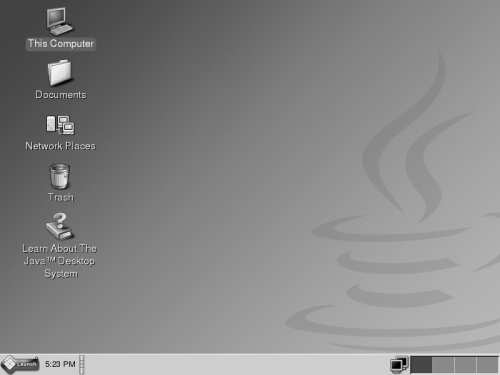
Java Desktop System-Standardkonfiguration
In diesem Abschnitt werden die Elemente erläutert, die Sie beim ersten Start einer Sitzung sehen. Es ist möglich, dass Ihr Systemadministrator den Standard-Panel am unteren Bildschirmrand an die lokalen Anforderungen bei Ihnen angepasst hat, sodass der Panel auf Ihrem Computer u.U. leicht von dieser Abbildung abweicht.
Der Startbildschirm von Java Desktop System umfasst folgende Komponenten:
-
Dieser Computer
Hierüber greifen Sie auf Datenträger- und Konfigurationsinformationen Ihres Systems zu.
-
Dokumente
Ermöglicht den direkten Zugriff auf die in Ihrem Standardverzeichnis gespeicherten Dateien.
-
Netzwerkstationen
Ermöglicht den Zugriff auf die Computer in der Netzwerkumgebung über ein einziges Verzeichnis.
-
Papierkorb
Stellt einen vorübergehenden Aufbewahrungsort für Dateien, Ordner oder Desktopobjekte dar, die Sie zu einem späteren Zeitpunkt entweder wiederherstellen oder definitiv löschen können.
-
Wissenswertes über das Java™ Desktop-System
Startet einen Hilfebrowser für den Zugriff auf die Hilfe für
Java Desktop SystemundGNOME Desktop. -
Panel am unteren Bildschirmrand
In der Voreinstellung umfasst das untere Kanten-Panel:
-
Hauptmenü-Startsymbol: Enthält alle Anwendungen und Konfigurationstools fürJava Desktop System. -
Uhr-Applet: Zeigt das Datum und die Uhrzeit in einem Panel an. -
Fensterliste:Zeigt eine Schaltfläche für jedes geöffnete Fenster an. Sie können auf eine Fensterlistenschaltfläche klicken, um Fenster auf Symbolgröße zu verkleinern oder wiederherzustellen. -
Network Monitor: Zeigt den Status des Netzwerkgeräts an. -
Arbeitsflächen-Umschalter:Zeigt eine visuelle Darstellung der Arbeitsflächen an. Mit demArbeitsflächen-Umschalterkönnen Sie zwischen den verschiedenen Arbeitsflächen wechseln.
-
-
DateimanagerDer
Dateimanagerstellt einen integrierten Ausgangspunkt für den Zugriff auf Ihre Dateien und Anwendungen dar. Sie können den Inhalt der Dateien in einemDateimanager-Fenster anzeigen oder die Dateien vomDateimanageraus in der entsprechenden Anwendung öffnen. Der Dateimanager ermöglicht Ihnen die Verwaltung von Dateien und Ordnern. -
Desktop
Der Desktop liegt hinter allen anderen Komponenten von GNOME Desktop. Der Desktop ist eine aktive Komponente der Benutzeroberfläche. Sie können Objekte auf dem Desktop platzieren, um schnell auf Dateien und Verzeichnisse zuzugreifen oder häufig benutzte Anwendungen zu starten. Außerdem lassen sich Menüs öffnen, indem Sie mit der rechten Maustaste auf den Desktop klicken.
Tipps für die Arbeit mit Panels
Panels sind Bereiche, über die Sie auf alle Anwendungen und Menüs zugreifen können. Mit Panels können Sie die folgenden Aktionen ausführen:
-
Obere Kanten-Panels erstellen
-
Panels löschen
-
Panels ausblenden
-
Panels neue Objekte hinzufügen
-
Panel-Objekte bearbeiten
So erstellen Sie ein oberes Kanten-Panel
Klicken Sie mit der rechten Maustaste auf eine freie Stelle in einem Panel, und wählen Sie Neues Panel.
So löschen Sie Panels
Zum Löschen eines Panels klicken Sie mit der rechten Maustaste auf das Panel und wählen dann Dieses Panel löschen.
So fügen Sie Panels Ausblendschaltflächen hinzu
Klicken Sie mit der rechten Maustaste auf eine freie Stelle des Panels und wählen Sie anschließend Eigenschaften, um das Dialogfeld Panel-Eigenschaften aufzurufen. Klicken Sie auf Ausblendschaltflächen anzeigen.
So fügen Sie Panels Objekte hinzu
Jedes der folgenden Objekte kann allen Arten von Panels hinzugefügt werden:
-
Applets
Wenn Sie einem Panel ein Applet hinzufügen möchten, klicken Sie mit der rechten Maustaste auf eine freie Stelle im Panel und wählen dann Zum Panel hinzufügen. Wählen Sie das gewünschte Applet in einem der folgenden Untermenüs aus:
-
Zubehör
-
Aktionen
-
Unterhaltung
-
Internet
-
Multimedia
-
Dienstprogramm
-
-
Startprogramme
Um einem Panel ein neues Startprogramm hinzuzufügen, klicken Sie mit der rechten Maustaste auf eine leere Stelle im Panel und wählen dann Zum Panel hinzufügen -> Startprogramm.
-
Hauptmenü
Sie können das Start-Symbol für das Hauptmenü in Ihr Panel einfügen. Das Hauptmenü enthält alle Anwendungen und Konfigurationstools. Um das Hauptmenü in ein Panel einzufügen, klicken Sie mit der rechten Maustaste auf eine freie Stelle im Panel und wählen dann Zum Panel hinzufügen -> Hauptmenü.
-
Menüleiste
Sie können Anwendungs- und Aktionsmenüs in Ihre Panels einfügen, die Ihnen einen schnellen Zugang zu einem Standardsatz von Anwendungsstartprogrammen und häufig benötigten Aktionen ermöglichen. Um einem Panel eine Menüleiste hinzuzufügen, klicken Sie mit der rechten Maustaste auf eine freie Stelle im Panel und wählen dann Zum Panel hinzufügen -> Menüleiste.
-
Erweiterungsbereiche
Wenn Sie einem Panel eine Schublade hinzufügen möchten, klicken Sie mit der rechten Maustaste auf eine freie Stelle im Panel und wählen dann Zum Panel hinzufügen -> Schublade.
Zum Öffnen einer Schublade klicken Sie darauf. Wenn Sie die Schublade schließen möchten, klicken Sie erneut darauf.
So bearbeiten Sie Panel-Objekte
Sie haben folgende Möglichkeiten, Panel-Objekte zu bearbeiten:
-
Sie können Objekte innerhalb eines Panels oder in ein anderes Panel verschieben.
Ziehen Sie das Panel-Objekt mit gedrückter Maustaste an eine andere Position im Panel oder in ein anderes Panel.
-
Sie können Menüeinträge in ein Panel kopieren.
Ziehen Sie das Objekt aus dem Menü in das Panel. Handelt es sich um ein Startprogramm, können Sie alternativ mit der rechten Maustaste auf den Menüeintrag klicken und dann Dieses Startprogramm zum Panel hinzufügen wählen.
Tipps für die Arbeit mit Menüs
Auf die meisten Desktop-Anwendungen und Systemfunktionen können Sie über Menüs zugreifen. Das Panel am unteren Bildschirmrand enthält das Hauptmenü.
Um das Hauptmenü zu öffnen, klicken Sie auf das Start-Symbol im Panel am unteren Bildschirmrand. Das Hauptmenü umfasst die folgenden Elemente:
-
E-Mail und Kalender
-
StarOffice 7
-
Webbrowser
-
Menü Anwendungen
-
Menü Extras
-
Anwendung ausführen
-
Menü Zuletzt geöffnet
-
Dateien suchen
-
Menü Einstellungen
-
Hilfe
-
Bildschirm sperren
-
Abmelden
Fenster
Sie können viele Fenster gleichzeitig auf dem Desktop anzeigen. Jeder Fensterrahmen enthält aktive Steuerelemente für die Arbeit mit dem Fenster.
So bearbeiten Sie Fenster
Über den Rahmen eines Anwendungs- oder Dialogfensters können Sie verschiedene Aktionen mit dem Fenster ausführen. Die meisten Steuerelemente befinden sich im oberen Teil des Fensterrahmens.
Arbeitsflächen
Im Applet Arbeitsflächen-Umschalter im unteren Kanten-Panel werden die vorhandenen Arbeitsflächen angezeigt.
So wechseln Sie zwischen Arbeitsflächen
Klicken Sie im Arbeitsflächen-Umschalter auf die Miniaturansicht der Arbeitsfläche, auf der Sie arbeiten möchten.
So fügen Sie eine Arbeitsfläche hinzu
Zum Hinzufügen einer neuen Arbeitsfläche klicken Sie mit der rechten Maustaste auf das Applet Arbeitsflächen-Umschalter und wählen dann Einstellungen. Verwenden Sie das Drehfeld Anzahl der Arbeitsflächen, um die Anzahl der gewünschten Arbeitsflächen anzugeben.
Dateimanager
Zum Öffnen eines Dateimanager-Fensters doppelklicken Sie auf das Desktop-Objekt Dokumente.
So öffnen Sie eine Datei im Dateimanager
Doppelklicken Sie auf das Dateisymbol im Dateimanager-Fenster.
So verschieben Sie Dateien zwischen Ordnern
Sie können Dateien zwischen Ordnern in zwei oder mehr Dateimanager-Fenstern verschieben.
So drucken Sie eine Datei
Zum Drucken einer Datei öffnen Sie die Datei in der entsprechenden Anwendung und wählen Drucken im Menü Datei.
Tipps zum Desktop und Desktop-Objekten
Der Desktop bietet Ihnen folgende Möglichkeiten:
-
Starten der Anwendungen und Öffnen von Dateien und Ordnern
Sie können Desktop-Objekte für den bequemen Zugriff auf häufig genutzte Dateien, Ordner und Anwendungen hinzufügen.
-
Öffnen des Desktop-Menüs.
Klicken Sie mit der rechten Maustaste auf den Desktop, um das Desktop-Menü zu öffnen. Über das Desktop-Menü führen Sie verschiedene Aktionen mit dem Desktop durch.
So öffnen Sie Desktop-Objekte
Zum Öffnen eines Objekts auf dem Desktop doppelklicken Sie auf das Objekt. Über die Einstellungen im Dateimanager lässt sich eine Aktion festlegen, die beim Klicken auf ein Objekt standardmäßig ausgeführt wird.
So fügen Sie dem Desktop Objekte hinzu
Am schnellsten können Sie neue Objekte in Ihren Desktop einfügen, indem Sie die Objekte aus einem Dateimanager-Fenster auf den Desktop ziehen.
Anpassen der Einstellungen
Über Hauptmenü -> Einstellungen greifen Sie auf Tools zum Anpassen Ihrer Einstellungen zu.
Mit diesen Anpassungstools lassen sich fast alle Leistungsmerkmale von Java Desktop System konfigurieren.
So ändern Sie die Schrift
Zum Ändern der Schrift wählen Sie Hauptmenü -> Einstellungen -> Anzeige -> Schrift. Im Dialogfeld Schrift ändern Sie Schriftstil und Schriftgröße nach Belieben.
So wechseln Sie das Thema
Zum Wechseln des Themas wählen Sie Hauptmenü -> Einstellungen -> Anzeige -> Thema. Im Dialogfeld Thema ersetzen Sie das voreingestellte Thema durch ein Thema Ihrer Wahl.
So ändern Sie die Bildschirmschonereigenschaften
Zum Ändern der Eigenschaften Ihres Bildschirmschoners wählen Sie Hauptmenü -> Einstellungen -> Anzeige -> Bildschirmschoner. Im Dialogfeld Bildschirmschoner ersetzen Sie den voreingestellten Bildschirmschoner durch einen Ihrer Wahl.
So passen Sie den Desktop-Hintergrund an
Zum Anpassen des Desktop-Hintergrunds wählen Sie Hauptmenü -> Einstellungen -> Anzeige -> Hintergrund. Im Dialogfeld Hintergrund nehmen Sie die gewünschten Änderungen am Desktop-Hintergrund vor.
So ändern Sie Ihr Anmeldepasswort
Zum Ändern Ihres Anmeldepassworts wählen Sie Hauptmenü -> Einstellungen -> Passwort. Im Dialogfeld Passwort ersetzen Sie Ihr altes Passwort durch ein neues.
So konfigurieren Sie die Internet-Einstellungen
Zum Ändern der Internet-Einstellungen wählen Sie Hauptmenü -> Einstellungen -> Internet. Im Dialogfeld Internet ändern Sie die Proxy-Konfiguration.
So ändern Sie die Einstellungen für die Dateiverwaltung
Zum Ändern der Einstellungen für die Dateiverwaltung wählen Sie Hauptmenü -> Einstellungen -> Ordner. Im Dialogfeld Ordneroptionen ändern Sie die Einstellungen für Dateien und Ordner.
So erstellen Sie Bildschirmfotos
Wenn Sie ein Foto des gesamten Bildschirms aufnehmen möchten, fügen Sie zunächst ein Bildschirmfoto-Applet in Ihr Panel ein. Klicken Sie mit der rechten Maustaste auf eine freie Stelle im Panel, und wählen Sie dann Zum Panel hinzufügen -> Aktionen -> Bildschirmfoto.
Um ein Bildschirmfoto des gesamten Bildschirms aufzunehmen, klicken Sie auf das Bildschirmfotosymbol im Panel. Zum Speichern des Bildschirmfotos wählen Sie im Dialogfeld Bildschirmfoto speichern eine Speicheroption und klicken dann auf Speichern.
So starten Sie Evolution
Zum Starten von Evolution wählen Sie Hauptmenü -> E-Mail und Kalender.
Außerdem können Sie Evolution über Hauptmenü -> Anwendungen -> Internet -> E-Mail und Kalender aufrufen.
Wenn Sie Evolution zum ersten Mal starten, wird der Evolution-Einrichtungsassistent angezeigt. Der Evolution-Einrichtungsassistent leitet Sie durch die Erstkonfiguration von Evolution. Während dieses Konfigurationsprozesses nehmen Sie Folgendes vor:
-
Sie geben Angaben zu Ihrer Person ein.
-
Sie erstellen ein E-Mail-Konto; d. h. Sie konfigurieren den E-Mail-Empfang, den E-Mail-Versand und geben einen Namen für das Konto an.
-
Sie wählen Ihre Zeitzone aus.
-
Sie importieren Daten aus anderen Anwendungen.
Es steht eine Online-Hilfe zu Evolution zur Verfügung, auf die Sie aus der Anwendung zugreifen können.
So starten Sie StarOffice
Zum Starten von StarOffice wählen Sie Hauptmenü -> StarOffice 7.
Außerdem können Sie StarOffice über Hauptmenü -> Anwendungen -> Office aufrufen.
StarOffice umfasst Beispieldokumente und Vorlagen, die Ihnen die Erstellung neuer Dokumente erleichtern. Um auf diese Vorlagen zuzugreifen, wählen Sie Datei -> Neu -> Vorlagen und Dokumente.
Wählen Sie Datei -> AutoPilot, um benutzerdefinierte Vorlagen für beispielsweise Faxmitteilungen, Präsentationen oder Webseiten zu erstellen, die Sie künftig als Ausgangsbasis für neue Dokumente verwenden möchten.
Hilfe zu StarOffice kann über jede der folgenden StarOffice-Anwendungen aufgerufen werden:
|
Kategorie |
Anwendung |
Beschreibung |
|---|---|---|
|
Office |
|
Dient zum Erstellen von Präsentationen. |
|
|
Dient zum Erstellen von Tabellendokumenten. |
|
|
|
Dient zum Erstellen von Textdokumenten. |
So öffnen Sie eine StarOffice-Datei
Zum Öffnen einer mit StarOffice erzeugten Datei wählen Sie Hauptmenü -> StarOffice 7. Im Dialogfeld Vorlagen und Dokumente — Eigene Dokumente wählen Sie den Ordner aus, in dem sich die Datei befindet. Befindet sich die Datei beispielsweise im Ordner Eigene Dokumente, klicken Sie auf das Symbol Eigene Dokumente, und im Titelfeld wird eine Liste der Ordner und Dateien angezeigt. Suchen Sie die gewünschte Datei und doppelklicken Sie darauf.
So starten Sie Mozilla
Zum Starten von Mozilla wählen Sie Hauptmenü -> Webbrowser.
Außerdem können Sie Mozilla über Hauptmenü -> Anwendungen -> Internet ->Webbrowser aufrufen.
Es steht eine Online-Hilfe zu Mozilla zur Verfügung, auf die Sie aus der Anwendung zugreifen können.
Abrufen weiterer Informationen
Aus der folgenden Tabelle entnehmen Sie, wo Sie weitere Informationen über Java Desktop System finden können:
- © 2010, Oracle Corporation and/or its affiliates
